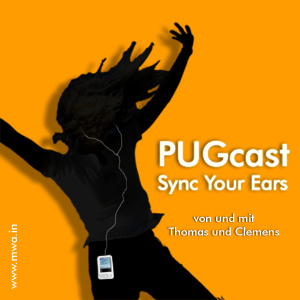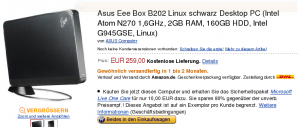Hinweis: Der folgende Artikel wurde im
Rahmen der Umgestaltung meiner Homepage
hierher verschoben; er erschien ursprünglich im Oktober 2006.
In diesem Artikel möchte ich die beiden Betriebssysteme für PDAs, PalmOS (in Version 5) und WindowsMobile (ebenfalls in Version 5), möglichst objektiv einander gegenüberstellen. Meine Ausführungen beziehen sich dabei auf die jeweils “nackten” Systeme, so wie sie im Auslieferungszustand auf den Geräten vorzufinden sind. Ich habe mich bemüht, die Systeme möglichtst objektiv und richtig zu beschreiben, übernehme aber keine Garantie für die Richtigkeit und Vollständigkeit der Angaben. Wer einen (oder mehrere) Fehler entdeckt, kann mich gerne darauf hinweisen.
In Teil 1 beschreibe ich die Unterschiede im System, in Teil 2 beziehe ich mich auf die jeweils vorinstallierten Anwendungen (wie Kalender, Notizen usw.)
Hinweis: die Screenshots stammen von einem Palm Tungsten T3 bzw. einem Xda Neo. Auf anderen Geräten kann die Darstellung etwas abweichen
Die “Schaltzentrale”
Das Herzstück bei PalmOS ist der sog. Launcher oder Programmstarter. Dort sind alle Programme aufgelistet, die momentan auf dem Gerät installiert sind. Die Programme lassen sich in Kategorien einteilen, es wird jeweils eine Kategorie am Bildschirm angezeigt.
Die Schaltzentrale bei WindowsMobile ist der Today- bzw. Heute-Bildschirm. Dort werden die aktuellen Termine, Aufgaben, Nachrichten usw. angezeigt. Die Programme erreicht man über das Startmenü analog dem Windwos am PC.
Today-Screen bei Windows Mobile
Multitasking vs. Singletasking
PalmOS ist ein Singletasking-System. Es kann also immer nur ein Programm ausgeführt werden. Es gibt jedoch Ausnahmen, die meisten MP3-Programme z.B. können die Musik auch im Hintergrund abspielen, während im Vordergrund ein andere Anwndung läuft. Auch der Mailabruf im Hintergrund ist möglich. Grundsätzlich aber kann nur eine Anwendung geöffnet sein. Eine Anwendung muss jedoch nicht wie von Windows gewohnt beendet werden (z.B. über Datei->Beenden), sondern man verlässt sie einfach und sie wird automatisch beendet.
WindowsMobile beherrscht hingegen Multitastking. Es können also Programme im Hintergrund ausgeführt werden. Über einen Taskmanager kann man zwischen den laufenden Anwendungen wechseln. Es ist jedoch zu beachten, dass WindowsMobile standardmäßig Programme nicht beendet, sondern nur in den Hintergrund schiebt. Vollständig beendet werden sie nur über den Taskmanager. Somit kann es passieren, dass bei mehereren parallel laufenden Anwendungen das System ins Stocken gerät, wenn der Nutzer nicht manuell eingreift.
Hotsync vs. Activesync
Zum Abgleich der Daten mit dem Windows-Rechner wird den PalmOS-PDAs die Hotsync-Anwendung beiglegt. Diese synchronisiert die Kalender-, Adress-, Aufgaben- und Notizdaten mit Outlook oder mit der PalmDesktop-Software, die ebenfalls im Lieferumfang enthalten ist. Ausserdem werden über die Hotsync-Software Programme auf den Palm übertragen. Der Abgleich kann je nach Gerät über USB, Bluetooth, Wlan oder die serielle Schnittstelle erfolgen. Ausser den Standardprogrammen bringen noch manche andere Anwendungen sog. Conduits mit, die sich in den Hotsync einklinken und Daten mit der jeweiligen Desktopanwendung austauschen. Ein Hotsync-Vorgang muss vom Nutzer manuell angestoßen werden. Entweder über die Hotsync-Anwendung am PDA oder über den Hotsync-Knopf an der Dockinstation/am Kabel.
WindowsMobile-Geräte nutzen die Software ActiveSync, um ihre Daten mit dem PC auszutauschen. Die Daten können standardmäßig nur mit Outlook abgeglichen werden, welches auch gleich mitgeliefert wird. Der Abgleich erfolgt hier automatisch, sobald das Gerät an den Rechner angeschlossen wurde. Steht die Verbindung, werden Änderungen, die am PC vorgenommen werden (z.B. ein neuer Termin) sofort auf den PDA übertragen und umgekehrt. Ausserdem kann der PDA, während er per ActiveSync mit dem PC verbunden ist, dessen Internetverbindung nutzen. Die Verbindung kann über USB, Bluetooth oder einen seriellen Anschluss hergestellt werden. Eine Verbindung per Wlan ist seit ActiveSync 4 nicht mehr möglich!
Auflösungen
PalmOS-Geräte haben meist Auflösungen von 160×160 (“LowRes”), 320×320 (“HighRes”) oder 320×420 (“HighRes+”) Pixeln. Die meisten Anwendungen laufen mit allen drei Auflösungen. Nicht alle nutzen jedoch die volle Bildschirmfläche von HiRes+ Geräten, sondern nur 320×320 Pixel. Dort wird dann automatisch die Schreibfläche (dazu später mehr) eingeblendet.
WindowsMobile-PDAs nutzen meist 240×240, 240×320 (QVGA) oder 480×640 (VGA) Pixel. Die meistgenutze Auflösung sind 240×320 und (noch) nicht alle Programme laufen problemlos unter den anderen Auflösungen.
Hardwaretasten
Ein PalmOS-PDA hat gewöhnlicherweise vier Applikationstasten, denen bestimmte Anwendungen zugewiesen werden können. Ein Druck auf die Taste startet die betreffende Anwendung. Darüber hinaus kann mit dem 5-Wege-Navigator gescrollt und geblättert werden (PDAs von Sony nutzen hier den sog. “JogDial”). Bei den neueren PDAs von Palm kann mit dem 5-Wege-Navigatior auch zwischen Buttons und Eingabefeldern hin- und hergesprungen werden, was eine einhändige Bedienung ermöglicht.
PDAs mit WindowsMobile5 verfügen ebenfalls über 4 Hardwaretasten und ein 5-Wege-Pad. Jedoch sind zwei Tasten als “OK”- und Windows-Taste belegt. Die beiden anderen Tasten betätigen die sog. Softkeys, welche je nach Programm eine andere Funktion haben. Mit dem “Steuerkreuz” kann ebenfalls gescrollt und geblättert werden, was auch eine Einhandbedienung ermöglicht. Die “OK”-Taste beendet Programme (bzw. schiebt sie in den Hintergrund, s.o.). Ein Drücken dieser Taste entspricht dem Antippen des “OK”- bzw. “X”-Symbols am Bildschirm. Mit der Windows-Taste wird das Startmenü aufgerufen.
Hardwaretasten des Palm Tungsten T3
Hardwaretasten des Xda Neo
Eingabemöglichkeiten
PalmOS verfügt über zwei Eingabemöglichkeiten: Die Erkennung von einzelnen Buchstaben, Graffiti genant, und eine Softwaretastatur. Damit die Zeichen von Graffiti richtig erkannt werden, müssen sie wie Druckbuchstaben geschrieben werden.
WindowsMobile beherrscht drei Eingabemöglichkeiten: Buchstabenerkennung analog dem Graffiti von PalmOS (als sog. Buchstaben- oder Strichzugerkenner), Softwaretastatur und zusätzlich den sog. Transcriber, der ganze Wörter erkennt. Diese Wörter können in der eigenen Handschrift geschrieben werden. Mit entsprechendem Training werden auch diese erkannt.
Bildschrimtastatur (PalmOS)
Buchstabenerkenner (Windows Mobile)
Strichzugerkenner (Windows Mobile)
Transcriber (Windows Mobile)
Dateimanager
PalmOS bringt “ab Werk” keinen Dateimanager mit. Es können also nicht einzelne Dateien wie am PC verschoben, gelöscht oder kopiert werden. Ausserdem können im RAM nur Dateien gespeichert werden, für die ein entsprechendes Programm am Palm installiert ist.
Bei WindowsMobile gehört der “Datei-Explorer” zum Lieferumfang, mit dem auf sämtliche Ordner und Dateien zugegriffen werden kann. Generell sind die “Innereien” von WindowsMobile für den Nutzer leichter zugänglich als bei PalmOS (dort meist nur über Zusatzprogramme)